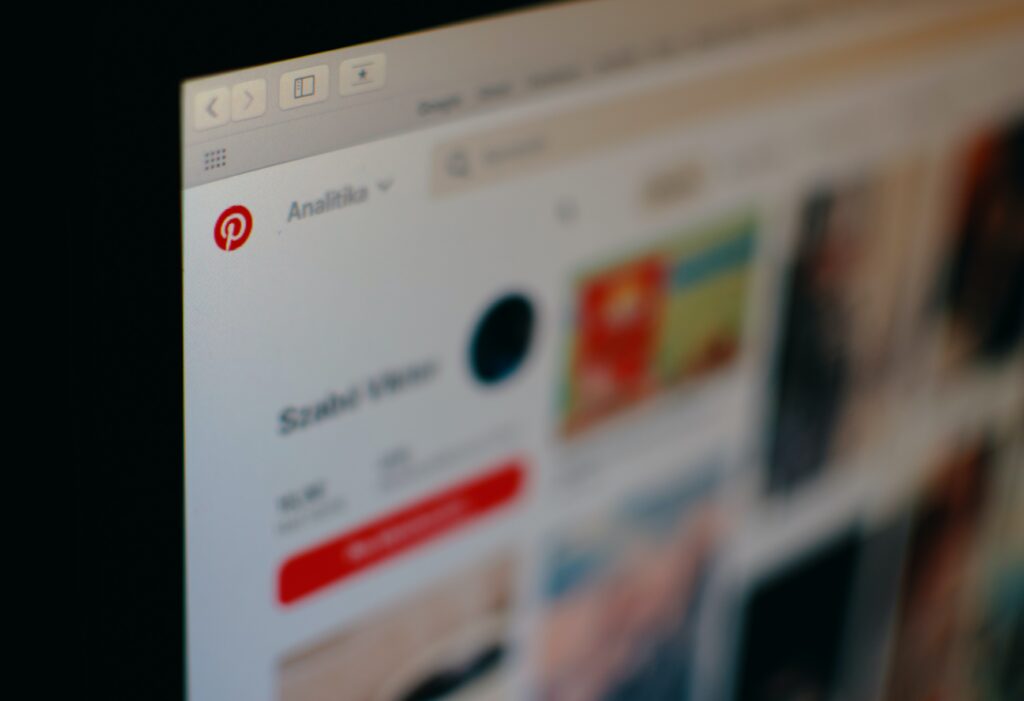يحتوي Pinterest على عدد لا يحصى من الصور وملفات GIF ومقاطع الفيديو أيضاً.
يمكنك تنزيل الصور بسهولة عن طريق النقر بزر الماوس الأيمن عليها والنقر على “حفظ الصورة باسم …”.
ومع ذلك ، لا يمكنك القيام بذلك إلا بعد تسجيل الدخول إلى Pinterest. وإن لم تكن قد سجلت الدخول إلى Pinterest ،
فلن تتمكن من حفظ الصور.
ومع ذلك ، يعد تنزيل مقاطع الفيديو أكثر صعوبة من حفظ مقاطع الفيديو من Pinterest. هذا بسبب عدم وجود خيار “حفظ
الفيديو باسم …”. في الواقع ، النقر بزر الماوس الأيمن على الفيديو لا يفعل شيئًا.
وكنتيجة لذلك ، أنت بحاجة إلى استخدام أداة خارجية لتنزيل مقاطع فيديو Pinterest.
في هذا الدليل ، ستتعلم كيفية تنزيل مقاطع فيديو Pinterest في 5 خطوات سهلة.
كيفية تنزيل مقاطع فيديو Pinterest
لتنزيل مقاطع فيديو Pinterest ، انسخ الرابط إلى الدبوس ، وقم بتنزيل الفيديو على “Pinterest Video
Downloader” ، وانقر بزر الماوس الأيمن فوق الفيديو ، وانقر فوق “حفظ الفيديو باسم …”.
أخيرًا ، قم بتسمية الملف وحفظه وستتمكن من مشاهدته.
لا يدعم Pinterest تنزيل مقاطع الفيديو مباشرة من موقع الويب.
وبالتالي ، تحتاج إلى استخدام أداة خارجية لتنزيل مقاطع الفيديو.
بدلاً من ذلك ، يمكنك تسجيل الفيديو على الشاشة ، لكن لا يستحسن القيام بذلك.
إليك كيفية تنزيل مقاطع فيديو Pinterest:
1- انسخ الرابط إلى الدبوس
2- قم بتنزيل مقطع الفيديو على Pinterest video downloader
3- انقر بزر الماوس الأيمن واختر ” حفظ الفيديو بإسم “
4- قم بتسمية الملف وحفظه.
5- شاهد مقطع فيديو Pinterest.
الخطوة 1 انسخ الرابط إلى الدبوس
لتبدأ ، انتقل إلى Pinterest.com من على سطح المكتب. يمكنك استخدام Pinterest على الهاتف المحمول ، ولكن
يوصى بشدة باستخدام سطح المكتب.
هذا لأنه يمكنك تنزيل مقاطع فيديو Pinterest على سطح المكتب بشكل أسهل من تنزيلها على الهاتف المحمول.
بمجرد دخولك إلى Pinterest ، انتقل إلى الفيديو الذي تريد تنزيله.
بدلاً من ذلك ، يمكنك البحث عن مقاطع الفيديو على Pinterest.
على سبيل المثال ، إذا كنت تريد تنزيل مقطع فيديو عن الطبيعة ، فابحث عن “فيديو الطبيعة” على شريط بحث
Pinterest.
بمجرد العثور على مقطع الفيديو الذي تريد تنزيله ، انقر عليه.
سيؤدي النقر فوق مقطع الفيديو إلى توسيعه ، وسترى عنوانه ووصفه.
الآن ، أنت بحاجة إلى نسخ رابط الفيديو.
انسخ رابط الفيديو من خلال تمييز شريط العناوين والنقر على “نسخ”.
تأكد من أن الرابط يبدو مثل هذا ، “https://www.pinterest.com/pin/528961918740255644/”.
الخطوة 2 قم بتنزيل مقطع الفيديو على ” Pinterest video downloader “
بعد ذلك ، تحتاج إلى تنزيل الفيديو باستخدام أداة خارجية مثل “Pinterest Video Downloader”.
هذا لأن Pinterest لا يدعم تنزيل مقاطع الفيديو على موقعه على الويب.
انتقل إلى أداة “Pinterest Video Downloader”.
يمكنك الانتقال إلى الأداة بالنقر فوق الرابط الخاص بها أو البحث عن “Pinterest Video Downloader” على
Google.
بمجرد استخدام الأداة ، ستحتاج إلى لصق رابط الفيديو عليها.
انقر بزر الماوس الأيمن فوق الحقل وانقر على “لصق” للصق رابط الفيديو الذي نسخته من الخطوة السابقة.
تأكد من أن الرابط صالح ويتضمن “/ pin /”. خلاف ذلك ، لن تعمل الأداة وبعد ذلك ، انقر فوق “تنزيل” لتنزيل فيديو
Pinterest.
الخطوة 3 انقر بزر الماوس الأيمن واختر ” حفظ الفيديو بإسم “
بعد النقر على “تنزيل” ، سيبدأ تنزيل الفيديو و بمجرد انتهاء تنزيل الفيديو ، ستتمكن من رؤيته على شاشتك.
إذا لم تشاهد الفيديو ، فهذا يعني أن رابط الفيديو قد يكون غير صالح.
إذا كان الأمر كذلك ، فحاول نسخ رابط فيديو آخر على Pinterest بدلاً من ذلك.
الآن ، انقر بزر الماوس الأيمن فوق الفيديو لفتح قائمة.
في القائمة ، سترى عدة خيارات بما في ذلك “تكرار” و “إظهار عناصر التحكم” و “فتح الفيديو في علامة تبويب جديدة”
والمزيد “.
سترى أيضًا خيار “حفظ الفيديو باسم …”.
انقر فوق “حفظ الفيديو باسم …” لتنزيل فيديو Pinterest.
يمكنك أيضًا النقر فوق الزر “تنزيل ملف الفيديو” ، ولكنه سيفتح الفيديو في علامة تبويب أخرى ، لذلك لا يزال يتعين عليك
النقر بزر الماوس الأيمن على الفيديو وحفظه.
كما ترى ، يظهر خيار “حفظ الفيديو باسم …” على الأداة ولكن ليس على موقع Pinterest.
هذا لأن Pinterest لم يدعم بعد تنزيل مقاطع الفيديو على موقعه على الويب ، لذا سيتعين عليك استخدام أداة تابعة لجهة
خارجية للقيام بذلك.
الخطوة 4 فم بتسمة الملف وحفظه
بعد النقر على خيار “حفظ الفيديو باسم …” ، تحتاج إلى حفظه في مجلد.
انتقل إلى المجلد الذي تريد حفظ الفيديو فيه.
يمكنك أيضًا إنشاء مجلد مخصص له.
بمجرد الانتقال إلى المجلد الذي تريد حفظ الفيديو فيه ، ستحتاج إلى تسمية الملف.في “اسم الملف” ، أدخل اسمًا للفيديو
(على سبيل المثال ، Nature-video-from-pinterest).
يمكنك تسمية الفيديو باسم محدد يحتوي على شرطات حتى لا يكون لديك أسماء مكررة.
تأكد من أن نوع الملف هو “MP4”.
أخيرًا ، انقر فوق “حفظ” لحفظ الفيديو في مجلدك.
الخطوة 5 شاهد فيديو Pinterest
الآن بعد أن حفظت الفيديو ، يمكنك الآن مشاهدته.
أولاً ، انتقل إلى المجلد الذي قمت بحفظ الفيديو فيه.
إذا لم تتمكن من العثور على الفيديو ، فيمكنك العثور عليه ضمن عنوان “الملفات الأخيرة” في “الوصول السريع”.بدلاً من
ذلك ، يمكنك محاولة البحث عنه في مجلد “التنزيلات”.
بمجرد العثور على الفيديو ، انقر نقرًا مزدوجًا فوقه لمشاهدته.
إذا كان الفيديو يحتوي على أصوات ، فستتمكن من سماعها أيضًا.
تهانينا ، لقد تعلمت بنجاح كيفية تنزيل مقاطع الفيديو على Pinterest!
لماذا لا يمكنني تنزيل مقاطع الفيديو من Pinterest؟
لا يمكنك تنزيل مقاطع الفيديو من Pinterest لأن Pinterest لا يدعمها.
عندما تنقر بزر الماوس الأيمن فوق مقطع فيديو على Pinterest ، فلن يحدث شيء.
إذا كنت ترغب في تنزيل مقاطع الفيديو من Pinterest ، فأنت بحاجة إلى استخدام أداة خارجية مثل “Pinterest Video
Downloader”.
بعد ذلك ، ستتمكن من تنزيل الفيديو بالنقر بزر الماوس الأيمن فوقه والنقر على “حفظ الفيديو باسم …”.
هل يمكنك تنزيل دبابيس من Pinterest؟
نعم ، يمكنك تنزيل دبابيس من Pinterest. ومع ذلك ، يجب عليك تسجيل الدخول إلى Pinterest أولاً قبل أن تتمكن من
تنزيل الدبابيس.
إذا لم تقم بتسجيل الدخول إلى Pinterest ، فلن يؤدي النقر بزر الماوس الأيمن على الدبوس إلى إظهار الخيار “حفظ
الصورة باسم …”.
ومع ذلك ، إذا قمت بتسجيل الدخول إلى Pinterest ، فستتمكن من رؤية خيار “حفظ الصورة باسم …” عند النقر بزر
الماوس الأيمن على دبوس.
الخاتمة
يعد تنزيل مقاطع فيديو Pinterest أمرًا صعبًا ، ولا يعرف الكثير من الناس كيفية القيام بذلك.
ولكن إذا استخدمت الخطوات الواردة في هذا الدليل ، فيمكنك تنزيل مقاطع فيديو Pinterest بسهولة.
ضع في اعتبارك أن الخطوات المذكورة تخص إصدار سطح المكتب من Pinterest.
إذا كنت ترغب في تنزيل مقاطع فيديو Pinterest على جهاز iPhone أو جهاز Android ، فيمكن تطبيق نفس
الخطوات.
ومع ذلك ، قد تحتاج إلى تثبيت تطبيق مستندات مثل “Documents by Readdle” للوصول إلى التنزيلات الخاصة بك.
وبدون ذلك ، قد لا تتمكن من تنزيل مقاطع الفيديو